Једна од многих грешака са којима се суочавају корисници Стеам-а је Није могуће покренути Стеам АПИ грешка. Ова грешка се јавља чим корисник покрене игру преко библиотеке у апликацији Стеам. Корисник се суочава са непријатностима када се ова грешка појави јер се игра не може отворити и играти. На основу ставова различитих корисника који су се суочили са овом грешком, могу постојати различити разлози који могу покренути овај проблем приликом покретања Стеам игара. Неки од идентификованих узрока су Виндовс заштитни зид који блокира Стеам да се повеже на мрежу или је корисник који се суочава са овим проблемом Стеам бета клијент.
Не брините ако се суочите са овом грешком са Стеам-ом на свом Виндовс рачунару. Само напред и прочитајте овај пост да бисте пронашли исправке које ће вам помоћи да решите проблем Није могуће покренути Стеам АПИ грешка на вашем рачунару.
Преглед садржаја
Метод 1 – Дозволите Стеам кроз заштитни зид Виндовс Дефендер
1. Кликните на Виндовс Старт дугме на траци задатака.
Тип Виндовс заштитни зид заштитни зид у Виндовс оквиру за претрагу.
Кликните на Заштитни зид Виндовс Дефендер у резултату претраге.
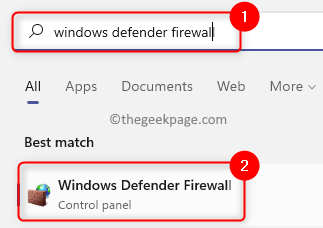
РЕКЛАМА
2. На овој страници кликните на Дозволите апликацију или функцију преко Виндовс Дефендер заштитног зида у левом окну.
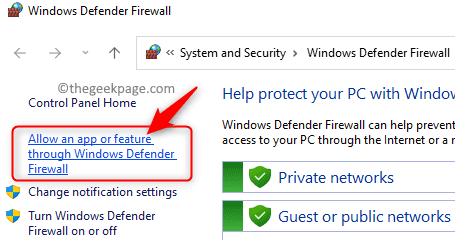
На Дозвољене апликације прозор који се отвори, кликните на Промени подешавања дугме на врху да промените подешавања.
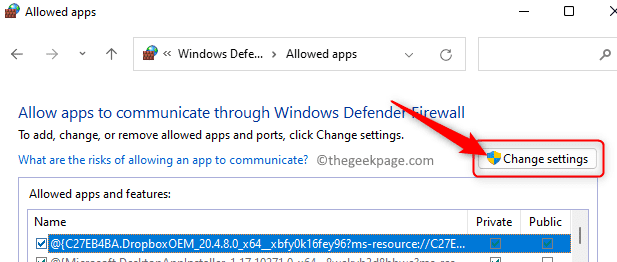
3. У пољу са насловом Дозвољенапликације и функције, скролујте и пронађите Стеам на листи апликација.
Означите поље поред Стеам да дозволите ову апликацију кроз заштитни зид.
Такође, уверите се да су кутије у колони Приватни и Јавно повезане са Стеам-ом су означене.
На крају, кликните на У реду да сачувате промене.
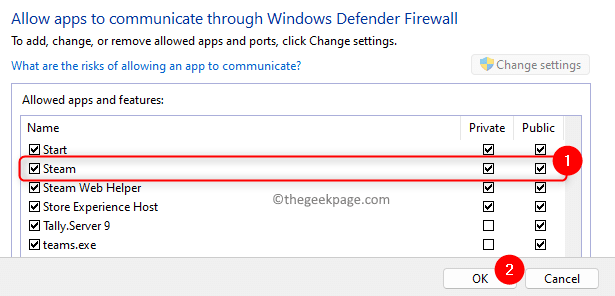
4. Ако не можете да пронађете Стеам на листи апликација, кликните на Дозволи другу апликацију… дугме на дну.
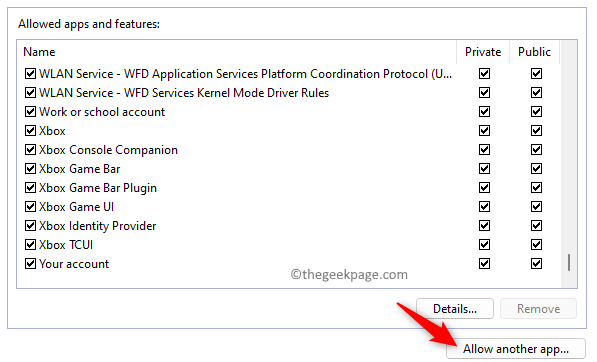
У Додајте прозор апликације, кликните на Прегледај дугме.
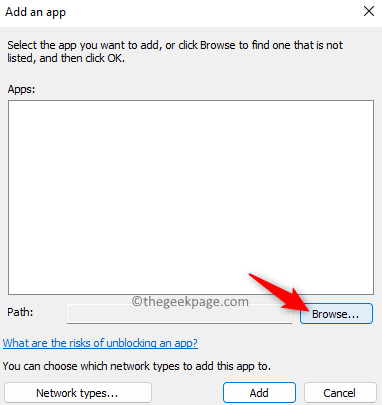
Идите до смера инсталације Стеам-а на рачунару. Подразумевано, локација је Ц:\Програм Филес (к86)\Стеам.
Овде изаберите датотеку стеам.еке и кликните на Отвори.
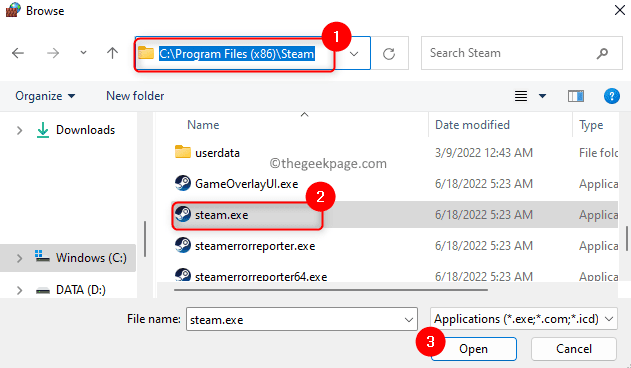
Назад у Додатиапликација прозору, кликните на Додати дугме да додате Стеам на листу дозвољених апликација.
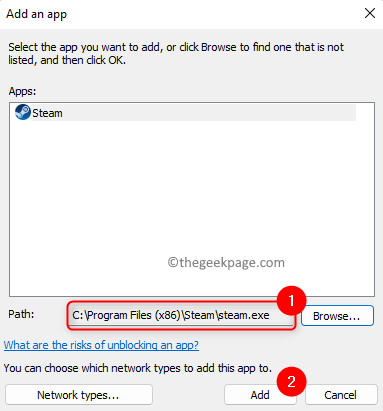
Извршите кораке наведене у Корак 3 изнад.
РЕКЛАМА
5. Када извршите промене, рестарт рачунар.
Затим покушајте да покренете игру у Стеам библиотеци и проверите да ли је грешка исправљена.
Метод 2 – Онемогућите Стеам Бета програм
1. Отвори Стеам клијент на вашем рачунару.
2. Кликните на Стеам мени на врху и изаберите опцију Подешавања.

3. У Подешавања прозору, уверите се да сте у Рачун таб.
На десној страни кликните на Промени… дугме у одељку под називом Бета учешће.

4. У прозору који се отвори, користите падајућу листу испод Бета учешће и бирај НИШТА – Искључите све бета програме.
На крају, кликните на У РЕДУ.
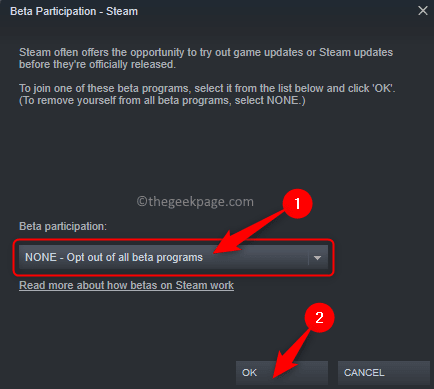
5. Видећете промпт који тражи да поново покренете Стеам да би промене у подешавањима ступиле на снагу.
На овом упиту кликните на Поново покрените Стеам дугме.

6. Сачекајте да се Стеам поново отвори.
Сада покрените игру која је изазвала грешку и проверите да ли је решена.
Метод 3 - Покрените Стеам као администратор
1. Лоцирајте Стеам пречица на радној површини.
Десни клик на овоме и изаберите опцију Својства.

Белешка: Ако немате Стеам пречицу на радној површини, онда можете да одете у подразумевани директоријум за инсталацију и тамо кликнете десним тастером миша на датотеку стеам.еке.
2. Изаберите Компатибилност картица у Својства прозор.
У Подешавања одељак, означите поље за потврду повезано са Покрените овај програм као администратор.
На крају, кликните на Применити а затим даље У РЕДУ.

3. Ако видите дијалоге који од вас траже да потврдите овај избор, прихватите их.
Покрените Стеам и проверите да ли је грешка нестала приликом покретања игре.
То је то!
Хвала за читање.
Надамо се да сте пронашли исправке у овом чланку довољно јасне и информативне у решавању проблема Није могуће покренути Стеам АПИ грешка на вашем Виндовс рачунару. Ако вам је ово било од помоћи, молимо вас да нам кажете своје мисли и мишљења о истом у одељку за коментаре испод.
Корак 1 - Преузмите алатку за поправку рачунара Ресторо одавде
Корак 2 - Кликните на Покрени скенирање да бисте аутоматски пронашли и решили било који проблем са рачунаром.


